Conteúdo
Enquanto Spotify pode ser acessado de dentro de um navegador e um aplicativo instalado em um computador desktop ou laptop, Spotify Mobile permite que os usuários acessem a biblioteca Spotify a partir de um dispositivo móvel. Isto inclui a maioria dos ecossistemas móveis, incluindo os três mais populares: Android, iOS e Blackberry World. Quer se trate de um smartphone ou um tablet, Spotify Mobile permite aos usuários ouvir suas músicas em qualquer lugar através de um acesso à Internet Wi-Fi de conexão, ou através da utilização de um plano de dados e rede de um telefone celular.
Na realidade, é Spotify Mobile, que está revolucionando a forma como as pessoas ouvem música, uma vez que compete diretamente com outras tecnologias móveis, como o iTunes. Aqui vamos falar sobre como usar o Spotify Mobile.
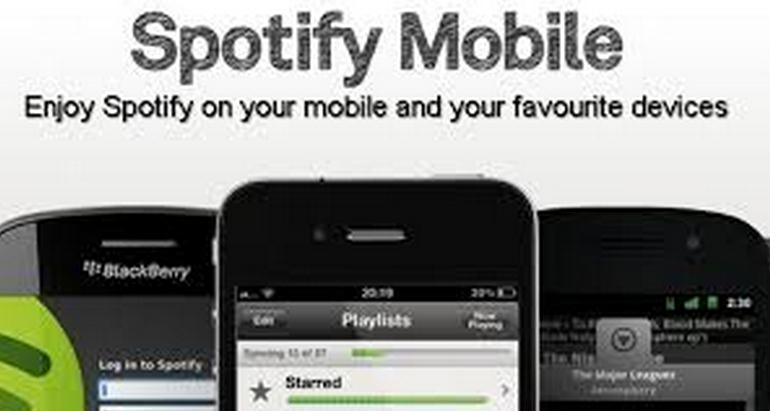
Parte 1. Como usar o Spotify no Android, iPhone, iPad ou Blackberry
Sabendo exatamente o que Spotify Mobile é, é uma coisa, mas saber como usá-lo é outra. Entre os três ecossistemas populares mencionado anteriormente, o processo de instalação e uso Spotify móvel varia de acordo com a sua escolha de dispositivo.
Com isto em mente, vamos dar uma olhada em como instalar e configurar o Spotify Mobile no Android, iPhone, iPad, Blackberry e . Apenas pule para o dispositivo de escolha.
Google Android é um dos mercados dominantes para a instalação de aplicativos em um dispositivo móvel. O que é grande sobre o Android é que ele é usado por uma variedade de diferentes fabricantes, incluindo Samsung, HTC, Nokia e. O Android Marketplace permite que os usuários desses dispositivos para baixar milhares de "apps" ou aplicativos que podem ser usados para jogar, assistir filmes, ou cumprir qualquer número de outras funções.
Como instalar o Spotify no Android
Passo 1
Android Marketplace
Primeiro, você terá que ir ao mercado Android. A fim de fazer isso certifique-se de que seu telefone ou tablet está conectado a um roteador Wi-Fi nas proximidades. Depois de ter feito isso, pesquisar através de seus aplicativos em seu telefone para a loja do Google Play. Isto irá levá-lo para o Android Marketplace.
Passo 2
Pesquisar Spotify
Uma vez que o mercado foi carregado, digite na caixa de pesquisa no topo da tela (toque no ícone que se parece com uma lupa). Agora, digite "Spotify" e você deve ver uma opção com um ícone verde ao lado dele com o mesmo nome. Clique aqui e você será levado para a página de instalação.
Passo 3
Instale Spotify
Agora que você está na página do Spotify você pode clicar no botão verde e branco "Instalar". Em seguida, será solicitado a dar a permissão aplicativo para acessar o dispositivo. Clique em "Aceitar" e Spotify será instalado.
Inscreva-se para Spotify
Uma vez Spotify foi instalado, você pode clicar no botão "Open", ou percorrer as suas aplicações a qualquer momento para encontrá-lo. Quando você começar a Spotify, você será presenteado com uma tela pedindo que você quer "Log In" ou "Sign Up". Não se preocupe, é bastante seguro. Se você ainda não tem uma conta, então você terá que clicar em "Sign Up". Isso é totalmente gratuito.
- Cadastre-se com Facebook: Isto irá automatizar o processo de inscrição com seus dados do Facebook. Você terá que ter cuidado para que você não deixe o cargo aplicativo para a sua linha de tempo, se você não quer que ele, isso pode ser alterado nas configurações; mais sobre isso mais tarde.
- Cadastre-se no e-mail: Introduza os seus dados através do seu e-mail informações, siga as instruções na tela, que só inclui a escolha de um nome de usuário.
É isso aí, você está pronto para obter acesso a milhões de músicas, instantaneamente. Agora, avance para a secção "Como usar o Spotify celular de graça" para aprender a usar o aplicativo.
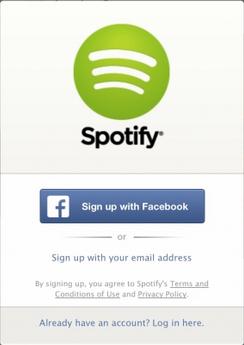
O iPhone eo iPad usam o mesmo ecossistema chamado iOS. O processo para a instalação e criação de Spotify é atualmente idêntico para ambos os dispositivos.
Como instalar o Spotify no iPhone e iPad
Passo 1
Conectar-se à Internet
Primeiro você precisa ter certeza de que o seu iPad ou iPhone está conectado à internet via Wi-Fi gratuito.
Passo 2
Procurar App Store da Apple
A App Store contém mais de 300.000 aplicativos e é onde você vai encontrar o aplicativo Spotify. Procure o ícone da App Store no seu iPad ou iPhone (que normalmente é um quadrado azul com a letra A dentro do mesmo). Uma vez que você está na App Store, você será capaz de tocar a barra de pesquisa no canto superior direito da tela. Digite "Spotify", e você será dado o link para o aplicativo Spotify Mobile. Clique nele.
Passo 3
Instale o aplicativo
Uma vez que você está na página do aplicativo, você vai ver no lado esquerdo da tela a palavra "FREE". Toque neste. O texto será alterado para "Instalar App" e depois de tocar em que o Spotify App será instalado no seu iPad ou iPhone.
Inscreva-se para Spotify
- Cadastre-se com Facebook: Se você tocar isso, seus dados do Facebook vai ser usado para criar uma conta do Spotify. Isto irá ligar a sua página no Facebook para sua conta Spotify, dando Spotify acesso a seus dados do Facebook. Isso só pode ser usado se você já tem uma conta no Facebook. Se você deseja criar uma conta no Facebook em primeiro lugar, você vai precisar para sair do Spotify e baixar o aplicativo do Facebook a partir da App Store.
- Cadastre-se no e-mail: Se você não quer ter uma conta no Facebook, ou melhor, não iria utilizá-lo, você pode se inscrever para Spotify com um endereço de email válido. Você terá que escolher um nome de usuário e senha, e você também pode ter que clicar em um link de verificação em um email que Spotify irá enviar-lhe depois de se inscrever.
Agora você está pronto para ter mais de um milhão de músicas ao seu alcance. Vá para a "How to Use Spotify Para secção livre".
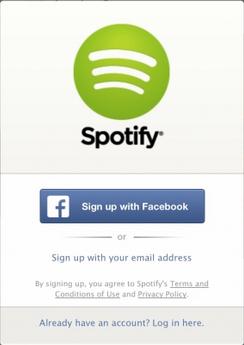
As recentes alterações do sistema operacional Blackberry culminaram em Blackberry 10. Iremos nos concentrar em isso como uma maneira de instalar o Spotify no seu dispositivo Blackberry, pois é a atualização mais recente.
Como instalar o Spotify no Blackberry
Passo 1
Conexão Internet
Primeiro você precisa ter certeza de que você tem uma conexão de internet via Wi-Fi gratuito.
Passo 2
Acesse o Blackberry Mundial de mercado
Assim como Android e iOS, Blackberry tem o seu próprio mercado proprietária para encontrar e instalar aplicativos. Para navegar Blackberry Mundo, basta clicar no ícone do mundo Blackberry. Uma vez conectado, toque na barra de busca e digite "Spotify". Clique Spotify e você será levado para a página do aplicativo em questão.
Passo 3
Instale Spotify no Blackberry
Uma vez que você está na página do aplicativo Spotify, você verá um link para instalar o aplicativo. Toque neste eo aplicativo será instalado de forma relativamente rápida. Agora você vai encontrar o aplicativo Spotify entre os seus outros aplicativos. Certifique-se que os seus dados estão corretos como um endereço de e-mail válido é necessário.
Inscreva-se para Spotify
Para usar o Spotify você deve primeiro ter uma conta de Spotify. Isso não custa nada e apenas permite que você salve suas listas de reprodução de músicas favoritas no seu perfil. Inicie o aplicativo clicando no ícone Spotify. Depois de ter feito isso, o aplicativo será iniciado. Em seguida, será apresentado com duas opções: "Log In" ou "Sign Up". Se você não tem uma conta, clique em "Sign Up" e você será levado para uma nova tela que exibe as duas opções seguintes:
- Cadastre-se com Facebook: Se você tiver uma conta no Facebook, você pode se inscrever para Spotify instantaneamente tocando esta opção. Tenha em mente que se você usar sua conta do Facebook, você está dando Spotify acesso a todas as suas informações do Facebook. Se você deseja configurar uma conta no Facebook, Spotify sair e procurar o aplicativo Blackberry Facebook no Blackberry Mundial.
- Cadastre-se no e-mail: A segunda opção é se inscrever com e-mail. Se você optar por fazer isso, você terá que escolher um nome de usuário e senha. Você também pode ser solicitado a clicar em um link de validação em um e-mail que Spotify irá enviar-lhe durante o processo de inscrição.
Agora você tem Spotify no seu dispositivo Blackberry e pode começar a ouvir literalmente milhões de músicas! Continue para a seção "Como usar o Spotify celular de graça" para algumas dicas úteis.
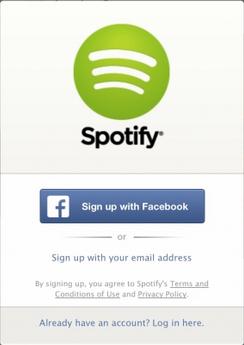
Parte 2: Como usar o Spotify celular de graça
Agora que você configurou o aplicativo acima, é hora de começar a usá-lo. Até recentemente, Spotify utilizada uma interface muito diferente, dependendo se ele foi instalado no Android, iOS, ou Blackberry. Recentemente, no entanto, modelos são muito semelhantes e, essencialmente, a mesma para todas as plataformas, com algumas pequenas diferenças.
Na primeira página, você será saudado com uma seleção de categorias de música. Se você rolar para cima e para baixo da página, você será capaz de revelar mais categorias ou gêneros de música que pode lhe interessar. Algumas delas serão determinados tipos de música, como País ou Rock, enquanto outras serão para o seu humor ou tarefa, como "frio", "treino", e "party".
Ao tocar em qualquer uma das categorias, você será presenteado com uma série de listas que contêm uma variedade de músicas. Por exemplo, se você tocar na categoria de treino, você será dado uma escolha de sub-categorias, como "Cardio" ou "Running alta Tempo". Quando você toca em um deles, então você vai ver a lista de músicas que podem ser jogados.
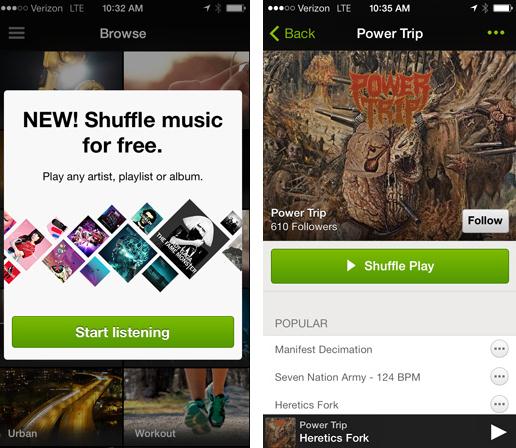
• Ouvir Música
Você tem duas opções para fazer isso:
- Se você tocar uma das músicas que vai começar a lista de reprodução a partir dessa faixa e automaticamente passar para a próxima na conclusão. Você pode pausar a música a qualquer momento clicando no símbolo de pausa no canto inferior direito. Você também pode avançar para a próxima música clicando no símbolo salto para a frente próximo a isso.
- Alternativamente, você pode usar o botão "Aleatória" no topo da tela que irá reproduzir a lista de músicas em uma ordem aleatória.
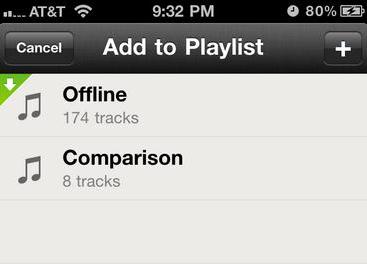
• Criar listas de reprodução e adicionar faixas à biblioteca
Qualquer música que você está jogando pode ser configurado para tela inteira tocando no título da música ao pé da tela Spotify. Uma vez no modo de tela cheia, clicando no sinal de mais no lado esquerdo inferior da tela, você pode imediatamente adicionar a música à sua biblioteca de música. No lado oposto da tela é um botão que permitirá que você adicionar a música a uma lista de reprodução existente ou adicioná-la a uma fila de músicas para você ouvir depois. Ao tocar em "Adicionar à lista de reprodução" a opção vai estar lá para criar um novo, que mais tarde pode ser acessado em "Your Music" - mais sobre isso abaixo.
• Os botões Procurar
O botão mais importante em Spotify é o botão de menu no canto superior esquerdo da tela. Quando clicado ele irá ler "Spotify" e exibir o menu principal Spotify do lado esquerdo da tela. Você será dado seis opções, que incluem:
- Pesquisa: O botão de busca quando clicado irá permitir que você procurar qualquer banda, artista, nome da música, álbum ou título.
- Procurar: O botão de navegação irá levá-lo para a seção descrevemos acima, mostrando listas de reprodução, gêneros, categorias e sugestões musicais com base em suas escolhas anteriores e que é popular.
- Descubra: Este botão irá levá-lo para a seção Descubra qual é projetado para apresentá-lo a músicas ou artistas que são populares ou tendência naquele momento.
- Rádio: Isso leva você para a seção de rádio que lhe dá as listas de centenas de definir opções de estações de Spotify. Estes não são como as estações de rádio padrão, mas sim playlists aleatórios que tocam música relacionado. Este poderia ser especificamente para um artista ou um gênero.
- Sua Música: Este contém listagem de todas as músicas que você favorited ou colocadas em listas de reprodução.
- Configurações: As configurações mais importantes que você pode tweak seria a "qualidade de streaming de música" e se o aplicativo deve compartilhar a música que você está ouvindo em sua página de Facebook, ou não.
Parte 3: Como usar o Spotify premium
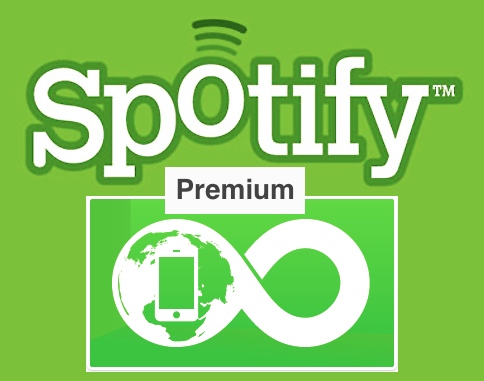
Spotify premium funciona exatamente da mesma maneira como Spotify gratuito, mas com duas diferenças cruciais: Não existem anúncios e você pode reproduzir músicas offline.
Para atualizar sua conta Spotify, clique no botão "Browse" no canto superior esquerdo. Isso fará com que o menu do lado esquerdo da tela. Na parte inferior do menu, você verá uma barra verde com a indicação "Get premium para ouvir ad-free". Clique na barra. Isso levará você para uma página web onde você pode preencher seus dados de pagamento e se comprometem a pagar uma quantia a cada mês para o uso do app premium.
Lembre-se, você não pode baixar a música para uso fora do aplicativo, você só pode usar a música offline a partir de dentro do aplicativo. Para reproduzir música offline, você verá um botão deslizante em qualquer lista de reprodução ou uma música que diz "off-line disponível". Deslize este para a direita e você será capaz de tocar a música quando não estiver conectado à internet.
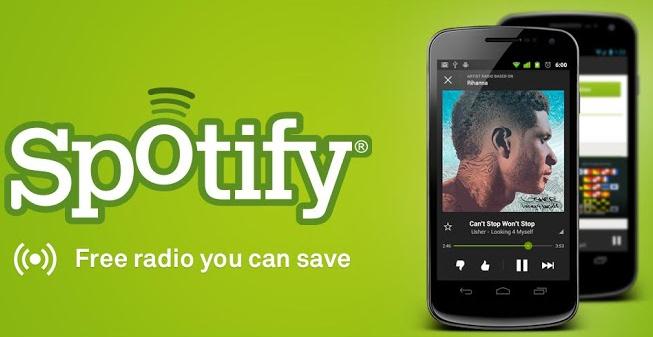





 Escolha o seu país
Escolha o seu país